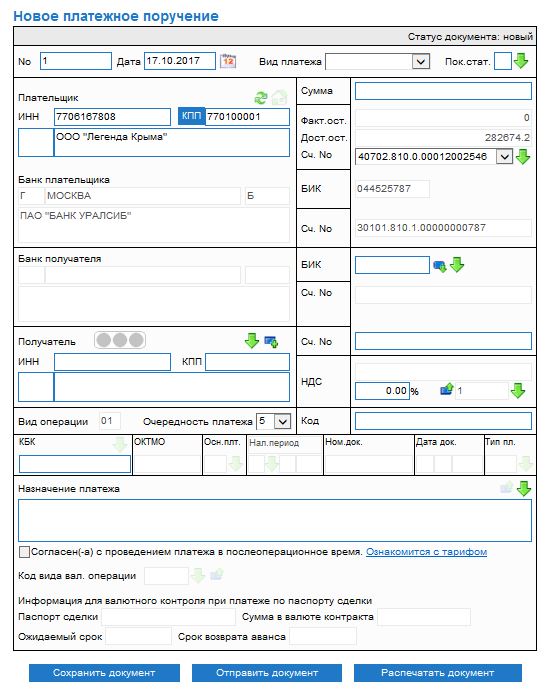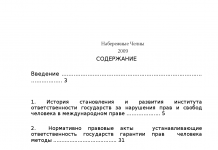Содержание
- 1 Банковские выписки в 1С 8.3 Бухгалтерия
- 2 Создать платежное поручение в банк клиенте
- 3 Сформируйте платежное поручение прямо в Экстерне
- 4 Платежное поручение
- 5 Валютные платежи в банк-клиенте — пошаговая инструкция
- 6 Платежное поручение в новой версии Сбербанк Бизнес Онлайн
- 7 Платёжное поручение. Пошаговая инструкция заполнения
Банковские выписки в 1С 8.3 Бухгалтерия
В этой статье я расскажу Вам, как в 1С 8.3 Бухгалтерия 3.0 пользоваться функционалом банковских выписок и обменом с банк-клиентом:
- где в интерфейсе программы находятся банковские документы;
- как создать новое исходящее платежное поручение;
- как выгрузить платежки для оплаты в клиент-банк;
- как загрузить из клиент-банка выписку и разнести их;
- как загрузить подтверждения успешной оплаты исходящих платежей.
Работа с банком
Общая схема работы за отдельно взятый день с выписками в 1С такая:
- Производим загрузку из клиента-банка в 1С: поступления за вчера и подтверждения вчерашних исходящих платежей (+комиссии).
- Создаем платежные поручения, которые нужно оплатить сегодня.
- Выгружаем их в клиент банк (либо используем систему Директ Банк).
И так каждый день или любой другой период.
В интерфейсе журнал банковских выписок расположен в разделе «Банк и касса»:
Как создать новое исходящее платежное поручение
Платежное поручение — документ для отправки его в банк, его можно распечатать по стандартной банковской форме. Вводится на основании Счета, Поступления товаров и услуг и других документов. Будьте внимательны, документ не делает никаких проводок по бухгалтерскому учету! Проводки делает следующий в цепочке документ 1С 8.3 — «Списание с расчетного счета».
Чтобы создать новый документ, зайдите в журнал «Платежные поручение» указанного выше раздела и нажмите кнопку «Создать». Откроется форма нового документа.
Первое, с чего необходимо начать, — выбор вида операции. От этого зависит выбор будущей аналитики:
Получите 267 видеоуроков по 1С бесплатно:
Для примера выберем «Оплата поставщику». Среди обязательных полей для такого вида платежа:
- Организация и счет организации — реквизиты нашей организации.
- Получатель, договор и счет — реквизиты нашего контрагента-получателя.
- Сумма, ставка НДС, назначение платежа.
После заполнения всех полей проверьте правильность указания реквизитов.
Наше видео про банковские выписки в 1С:
Выгрузка платежных поручений из 1С в клиент-банк
Следующий этап — передача данных по новым платежам в банк. Обычно в организациях это выглядит так: за весь день бухгалтеры создают множество документов, и в определенное время ответственный человек делает выгрузку платежек в банковскую программу. Выгрузка происходит через специальный файл — 1c_to_kl.txt.
Чтобы сделать выгрузку, заходим в журнал платежных поручений и нажимаем кнопку «Выгрузить». Откроется специальная обработка, в которой нужно указать Организацию и её счет. После указать даты, за которые нужно сделать выгрузку, и куда сохранить полученный файл 1c_to_kl.txt:

Нажимаем «Выгрузить», получаем файл примерно следующего содержания:
Его и нужно загружать в клиент-банк.
Наше видео по настройке, загрузке и выгрузке платежек:
Загрузка в 1С выписки банк-клиента
Практически любой клиент-банк поддерживает выгрузку файла формата KL_TO_1C.txt. В нем содержатся все данные по входящим и исходящим платежкам за выбранный период. Чтобы его загрузить, зайдите в журнал «Выписки банка» и нажмите кнопку «Загрузить».
В открывшейся обработке выберите организацию, её счет и расположение файла (который Вы выгружали из клиент-банка). Нажмите «Обновить из выписки»:
Мы увидим список документов 1с 8.3 «поступление на расчетный счет» и «списания с расчетного счета»: как входящие, так и исходящие (в том числе за услуги банка). После проверки достаточно нажать кнопку «Загрузить» — система автоматически сформирует нужные документы по списку с нужными бухгалтерскими проводками.
- Если система не нашла контрагента в справочнике 1С по ИНН и КПП, она создаст нового. Будьте внимательны, возможно контрагент в базе есть, но с отличными реквизитами.
- Если Вы пользуетесь статьями движения денежных средств, обязательно заполните их в списке.
- Если в созданных документах нет счетов учета, заполните их в регистре сведений «Счета расчетов с контрагентами». Они могут задаваться как для контрагента или договора, так и для всех документов.
Наше видео по отражению поступления оплаты от покупателя в 1С 8.3:
И отражение оплаты нашему поставщику за товар:
К сожалению, мы физически не можем проконсультировать бесплатно всех желающих, но наша команда будет рада оказать услуги по внедрению и обслуживанию 1С. Более подробно о наших услугах можно узнать на странице Услуги 1С или просто позвоните по телефону +7 (499) 350 29 00. Мы работаем в Москве и области.
Источник: http://programmist1s.ru/rabota-s-vyipiskoy-banka-v-1s-8-3/
Создать платежное поручение в банк клиенте
Для сохранения платежного поручения выберите в окне просмотра в каком виде его сформировать: для интернет-банка или в бумажном виде.
Для интернет-банка: нажмите «Скачать платежку для интернет-банка» > загрузится документ с именем «1c_to_kl» в формате.txt.
Для сохранения в бумажном виде: нажмите «Скачать бумажную платежку» > загрузится документ с именем «payment» в формате.doc или docx.
Далее, появятся всплывающие окна, в зависимости от браузера (см. разделы ниже):
В браузере Internet Explorer 8.0
Появится окно, в котором можно открыть файл для просмотра или сохранить его. Нажмите на кнопку «Сохранить».
Выберите папку для сохранения файла. Имя файла можно задать самостоятельно.
После завершения загрузки будет предложено открыть файл или папку, в которую этот файл был сохранен.
Чтобы выбрать папку, в которую по умолчанию будут сохранятся документы, необходимо воспользоваться редактором реестра. Для настройки места (папки) хранения документов, рекомендуем обратиться к системному администратору.
В браузере Internet Explorer 11.0
Внизу страницы появится всплывающее окно для сохранения файла. Нажмите на кнопку «Сохранить» и дождитесь завершения загрузки.
После завершения процесса нажмите на кнопку «Открыть папку».
Откроется папка, в которой будет сохранено платежное поручение для интернет-банка. Обычно, эта папка называется «Загрузки» или «Download».
Для настройки папки хранения скачанных файлов нажмите на кнопку «Настройки» в правом верхнем углу экрана. Затем, выберите «Просмотреть загрузки».
Нажмите на кнопку «Параметры» > «Обзор» и выберите папку для хранения.
В браузере Mozilla Firefox
Откроется окно для сохранения файла. Выберите пункт «Сохранить файл» > «ОК».
Файл будет загружен в папку по умолчанию. Чтобы найти, где расположен уже загруженный файл, нажмите на кнопку «Показать текущий ход загрузок» > «Открыть папку с файлом».
Подробный путь до файла можно увидеть в верхней строке Проводника.
Чтобы изменить папку, в которую по умолчанию загружаются файлы, зайдите в «Меню» в правом верхнем углу и выберете пункт «Настройки».
В разделе «Загрузки» укажите папку, которую нужно использовать по умолчанию для сохранения файлов. Чтобы при каждой загрузке появлялось окно выбора места для сохранения файла, отметьте пункт «Всегда выдавать запрос на сохранение файлов».
В браузере Google Chrome
В открывшемся окне выберите путь для сохранения файла и задайте его имя.
Подробный путь до файла можно увидеть в верхней строке Проводника.
Когда файл будет загружен — в левом нижнем углу браузера появится меню, с помощью которого можно сразу открыть файл или перейти в папку, куда он был сохранен.
Чтобы просмотреть всю историю загрузок, нажмите в верхнем правом углу на кнопку «Настройка и Управление» > «Загрузки».
Чтобы увидеть расположение папки, куда по умолчанию сохраняются файлы, нажмите на кнопку «Настройка и управление» > «Настройки» > «Показать дополнительные настройки».
В расширеном списке найдите пункт «Скачанные файлы», там будет указано расположение загруженных файлов. При необходимости его можно изменить, для этого нажмите на кнопку «Изменить» и укажите место для сохранения файлов. Чтобы при каждой загрузке появлялось окно выбора места для сохранения файла, отметьте пункт «Всегда указывать место для скачивания».
В Яндекс.браузере 16.10.1
На странице появится значок документа (из левой части экрана он автоматически переместится в правую часть экрана).
Закройте окно «Контроль и отправка» и вернитесь на предыдущую страницу. В правом верхнем углу нажмите на стрелку — откроется список загрузок.
Наведите курсор на ярлык документа, нажмите на появившийся символ «▼» и выберите пункт меню «Показать в папке».
Откроется папка, в которой будет сохранено платежное поручение. Обычно, эта папка называется «Загрузки» или «Download».
Для настройки папки хранения скачанных файлов нажмите на кнопку меню в правом верхнем углу экрана и выберите «Настройки» > «Показать дополнительные настройки».
В блоке «Скачанные файлы» по кнопке «Изменить» выберите папку для сохранения.
В браузере Opera
Скачивание начнется автоматически, по завершению в правом верхнем углу появится сообщение «Загрузка завершена».
Чтобы просмотреть ход текущих загрузок и их местоположение, нажмите на кнопку «Загрузки» или выберите «Меню» > «Загрузки».
Подробный путь до файла можно увидеть в верхней строке Проводника.
Чтобы изменить папку, в которую по умолчанию будут сохранятся загруженные файлы, выберите «Меню» > «Настройки» > «Загрузки» и укажите путь для сохранения файлов. Чтобы при каждой загрузке появлялось окно выбора места для сохранения файла, отметьте пункт «Запрашивать папку сохранения перед загрузкой».
В браузере Safari 5.1.7
Появится окно, в котором можно сохранить или открыть файл. Нажмите на кнопку «Сохранить» > в окне «Загрузки» отобразится сообщение о загруженном документе.
Чтобы открыть папку, в которой сохранено платежное поручение, нажмите на изображение лупы. Обычно, эта папка называется «Загрузки» или «Download».
Для настройки папки хранения скачанных файлов, нажмите на кнопку настроек в правом верхнем углу экрана. Затем выберите «Настройки».
В блоке «Сохранять загруженное в папке:» укажите папку, в которую хотите сохранять файлы.
Источник: http://www.kontur-extern.ru/support/faq/51/632
Сформируйте платежное поручение прямо в Экстерне
Чтобы оплатить налог, пени или штраф, бухгалтеру необходимо заполнить реквизиты в платежном поручении. Для этого нужно знать актуальные КБК, которые часто меняются. В Экстерне эти данные вносятся в платежку автоматически, как и банковские реквизиты плательщика и налоговой.
1. Создайте платежку на странице требования
Для этого нужно перейти по ссылке «Оплатить», указать реквизиты банка и тип платежа. Сумма из требования, код ОКТМО, УИН, номер платежного поручения и остальные данные распределятся в соответствующих полях платежных документов автоматически. Сумму уплаты можно будет скорректировать, а если их несколько — то выбрать, какие именно суммы следует сейчас уплатить.
- Сохраните свои банковские реквизиты (банковские счета) в Экстерне, чтобы каждый раз не набирать эти данные. Если указать несколько счетов, то при создании платежки можно выбрать нужные реквизиты из выпадающего списка.
- Информацию по добавленным расчетным счетам можно опубликовать в карточке вашей организации в Контур.Фокусе. Это улучшит репутацию компании, поможет привлекать контрагентов и участвовать в конкурсах.
- Из Экстерна можно выгрузить платежку для клиента (директора), для банка и для банкомата.
- Платежку из Экстерна вы можете импортировать в 1С, и вам не придется дублировать ее.
- Статусы всех платежей, сроки уплаты налогов и статусы отчетов можно контролировать в таблице отчетности.
Подробнее читайте в инструкции.
2. Подготовьте платежку после отправки декларации в ФНС
Вы можете быстро сформировать платежное поручение на основе деклараций по следующим налогам:
- НДС,
- налог на прибыль,
- авансовые платежи по налогу на имущество,
- налог на имущество,
- ЕНВД,
- УСН,
- земельный налог,
- транспортный налог,
- косвенные налоги (таможенный союз),
- ЕСХН,
- водный налог,
- налог на добычу полезных ископаемых,
- торговый сбор,
- утилизационный сбор.
Подробнее читайте в инструкции.
Сформировать платежное поручение можно даже из реестра отправленных отчетов в Экстерне. Выберите нужный отчет и создайте платежку.
Как оплатить платежку
Готовую платежку можно загрузить в интернет-банк. Для этого сохраните ее в формате txt.
Или распечатайте квитанцию с QR-кодом в формате docx или pdf, чтобы оплатить в отделении банка.
Кроме стандартного платежного поручения в сервисе можно сформировать квитанцию ПД (налог) для оплаты наличными в банке или ПД-4сб (налог) для оплаты наличными со своего счета в Сбербанке.
Источник: http://www.kontur-extern.ru/news/2019/5/1652
Платежное поручение
Платежные поручения являются самой распространенной формой осуществления безналичных расчетов.
Платежное поручение — это форма безналичных расчетов, при которой вкладчик счета (плательщик) дает распоряжение своему банку о переводе конкретной суммы на счет получателя денежных средств, открытый в этом банке или другом банке.
Банк при расчетах платежными поручениями принимает на себя обязательство по поручению плательщика благодаря средствам, которые находятся на его счетах, перевести указанную сумму денег на счет лица, которое указано плательщиком.
Платежное поручение исполняется банком в срок, установленный законодательством, либо в срок, предусмотренный договором банковского обслуживания.
Например, платежные поручения на перечисление денежных средств налогоплательщиком в бюджетную систему Российской Федерации исполняются банком в течение одного операционного дня.
При этом, банк может принять к исполнению платежное поручение только при наличии остатка денег на счете плательщика в нужном количестве, если в договоре с банком не прописано иных условий.
В каких случаях используется платежное поручение
Платежное поручение оформляют, чтобы осуществить следующие операции по:
оплате сумм контрагентам за отгруженную продукцию, оказанные услуги и выполненные различные работы;
внесению предварительной оплаты товаров, работ, услуг;
оплате налогов и взносов в бюджеты всех уровней и во внебюджетные фонды, а также пеней и штрафов, начисленных проверяющими органами к оплате;
перечислению денежных средств в целях возврата или размещения кредитов (займов) или депозитов и уплаты процентов по ним;
перечислению периодических платежей в соответствии с условиями договора;
перечислению средств иным лицам на основе действующих контрактов или законодательных актов.
Виды платежных поручений
Платежные поручения могут быть срочными платежными поручениями или досрочными платежными поручениями.
Срочные платежные поручения применяются в следующих случаях:
осуществление авансового платежа, то есть платеж производится до отгрузки товара, выполнения работ, оказания услуг;
осуществление платежа после отгрузки товара, выполнения работ, оказания услуг;
осуществление частичных платежей при сделках на большие суммы.
Платежное поручение можно оплатить частично или полностью при отсутствии необходимых денежных средств на счете плательщика. В этом случае на платежном документе делается соответствующая отметка банка.
Формы платежного поручения
Платежные поручения могут быть оформлены в бумажном виде или в электронном виде с использованием системы «Клиент-Банк».
Для электронных платежных поручений, передаваемых по каналам связи, каждый банк самостоятельно определяет порядок оформления, приема и защиты.
В системах электронных платежей поручения оформляются лишь в электронном виде и не выводятся на бумажные носители.
Срок действия платежного поручения
Платежное поручение действительно для предъявления в банковское учреждение на протяжении 10 дней, не учитывая дату ее составления.
Указанный срок (десять дней) является сроком, в течение которого расчетный документ должен быть предъявлен в банк, а не сроком его исполнения.
Расчеты с использованием платежных поручений
Схема расчетов платежными поручениями в бумажном виде, заключается в следующем:
Сначала покупатель — плательщик денежных средств предоставляет в свой банк платежное поручение в четырех (или пяти) экземплярах и получает от банка четвертый экземпляр в качестве расписки банка;
Далее банк покупателя на основании первого экземпляра платежного поручения снимает денежные средства со счета покупателя;
После этого банк, обслуживающий покупателя, направляет в банк продавца два экземпляра платежного поручения и денежные средства в размере, указанном в платежном поручении;
Затем банк продавца, получив второй экземпляр платежного поручения, зачисляет денежные средства на счет продавца — получателя денежных средств;
В заключение, после проведения расчетных операций банки покупателя и продавца выдают своим клиентам выписки с расчетных счетов, подтверждающие перечисление денежных средств покупателем — плательщиком денежных средств и получение денежных средств продавцом — получателем денежных средств.
Порядок заполнения платежного поручения
Платежное поручение отправитель формирует самостоятельно.
Образец и форма документа утверждается законодательством.
| Видео (кликните для воспроизведения). |
Платежное поручение является бланком строгой отчетности.
В обязательном порядке следует указать следующие данные платежного поручения:
код по ОКУД, наименование документа;
номер платежки, дата составления в формате ДД.ММ.ГГГГ;
вид осуществляемого платежа;
плательщика и получателя перечисляемых денег и их реквизиты: счета, ИНН, КПП;
банки обеих сторон, их местонахождение, корсчета и субсчета, БИК;
назначение платежа с выделением отдельно суммы НДС (если получатель денег по законодательству не признается плательщиком НДС, то указывается формулировка «не облагается НДС»);
сумма осуществляемого перевода (цифрами и прописью);
очередь исполнения платежа согласно действующим нормативным актам;
вид операции (по правилам осуществления учета в кредитном учреждении на территории Российской Федерации);
все обязательные подписи уполномоченных сотрудников со стороны плательщика и печать (в установленных законом случаях).
При оформлении платежного поручения нельзя допускать исправления и ошибки при заполнении реквизитов.
Банк не принимает к исполнению платежные поручения, не соответствующие требованиям, предусмотренным законом.
Остались еще вопросы по бухучету и налогам? Задайте их на бухгалтерском форуме.
Источник: http://www.audit-it.ru/terms/accounting/platezhnoe_poruchenie.html
Валютные платежи в банк-клиенте — пошаговая инструкция
Валютные платежи в банк-клиенте — инструкция каждого банка, как правило, имеет свои нюансы. Однако общие этапы процесса создания платежки в валюте схожи. О том, как создать валютное поручение, читайте в материале.
Основные понятия и определения
Для того чтобы разобраться с дополнительными (по сравнению с «обычным» платежным поручением) полями в валютной платежке, следует немного изучить технику международных переводов. Ведь в валюте платим почти всегда зарубежным контрагентам. Валютные расчеты с партнерами-резидентами запрещены законодательно, за редкими исключениями (ст. 9 закона от 10.12.2003 № 173-ФЗ «О валютном контроле»).
Для международных переводов применяется несколько больше информации, чем для транзакций внутри страны. Уместнее всего дать их названия (обозначения) и немного расшифровать суть, чтобы было понятно, зачем им посвящены отдельные поля в валютном поручении.
SWIFT — международное банковское объединение. Банки, обслуживающие международные платежи, регистрируются в SWIFT и получают индивидуальный код-идентификатор с тем же наименованием. Указание SWIFT-кода в платежном поручении позволяет четко определить банк, в который уходит платеж. Собственно SWIFT-код — это 11-тизначный электронный «адрес» банка в системе SWIFT.
BIC-код — то же, что и SWIFT. Используется название из стандарта ISO 9362, регламентирующего методы идентификации участников финансовых расчетов.
BEI-код — тоже идентификатор в SWIFT, но уже не банка, а корпоративного клиента этого банка. Банк может регистрировать своих клиентов в системе SWIFT для повышения скорости и корректности расчетов. BEI-код тоже помогает тому, что отправляемый платеж уйдет по назначению.
Клиринговый код банка — тоже является идентификатором банка, но уже не в SWIFT, а в национальных клиринговых системах.
IBAN — еще один практически комплексный идентификатор: определяет банк (филиал) и номер счета клиента в международном формате (стандарт ISO 13616).
ISO-код — часть стандарта ISO 3166-1 содержит коды названий стран и подчиненных территорий. Применяется для указания в платежном документе адресов.
ВАЖНО! Существуют и другие подобные кодировки. Для банковских целей нужно применять именно ISO 3166-1.
Адрес — любой адрес указывается в последовательности: улица, номер дома, город, район, почтовый индекс, страна (можно кодом ISO). Это международный формат.
Бенефициар — тот, кому платим.
Банк-посредник (банк-корреспондент) — указывается в том случае, если непосредственно банк бенефициара держит счет в соответствующей валюте в другом банке (посреднике).
Таким образом, технически процесс создания корректного платежного поручения в валюте представляет собой правильное указание всех идентификаторов получателя платежа и его банка.
На пути выполнения международного перевода есть еще несколько подводных камней, на которых тоже стоит подробнее остановиться:
- Запрещенные символы SWIFT — настройки этой системы не пропускают знаки
Кроме того, система автоматически заменяет их допустимыми. Таким образом, может быть нарушена последовательность знаков в идентификаторах и возникнет ошибка.
- Сведения для идентификации клиента — необходимая информация, требующаяся российскому банку по нормам закона от 07.08.2001 № 115-ФЗ. Без указания сведений о клиенте, а также предоставления сведений по дополнительным запросам банк может просто не исполнить платежку.
- Черный список банка — справочник, в котором содержатся сведения о лицах, организациях, государствах и территориях регистрации (инкорпорации), в отношении которых существуют ограничения на банковские операции либо операции, с которыми следует признавать сомнительными. В отношении клиентов, так или иначе попавших в черные списки, проведение транзакций может быть затруднено или даже невозможно.
Создание поручения на перевод в валюте — пошаговая инструкция
Разобравшись с технологией и нюансами оформления перевода, рассмотрим процесс создания валютного поручения (распоряжения) пошагово:
ВАЖНО! И SWIFT, и клиринговый код выбираются из международных справочников. То есть рядом с полем для кода должен находиться значок выпадающего списка банков с кодами.
- Указываем в отдельных полях данные банка бенефициара (по аналогии с банком-посредником).
- В соответствующих полях указываем реквизиты получателя платежа. Все предложенные поля должны быть заполнены. Если есть коды IBAN, BEI — начинаем с них. Возможно, что поля «Наименование получателя», «Город» и «Страна» подтянутся сами из справочников.
- Заполняем поле «Назначение платежа». Для международных переводов — латиницей. Допускается использование английских стандартизованных кодовых слов.
ОБРАТИТЕ ВНИМАНИЕ! В некоторых системах (например, Сбербанка) информация о комиссиях за перевод включается в платежное поручение после уточнения назначения платежа (а не на первых шагах, как стандартно представлено выше).
- Далее заполняем поля, необходимые для российского валютного контроля: например, паспорт сделки.
ОБРАТИТЕ ВНИМАНИЕ! Чтобы внести в поручение паспорт сделки, его, как правило, следует сначала отдельно внести в клиент-банк в раздел «Документы». Тогда при формировании платежа в поле «Паспорт» появится выпадающий список с информацией об имеющихся в системе паспортах. Соответственно, останется выбрать нужный.
Об указании дополнительной информации для банковского контроля см. статью «Как указать код валютной операции в платежном поручении?».
- Сохраняем валютное платежное поручение (кнопка «Сохранить»). На этом этапе система проведет предварительную проверку и в случае ошибок выдаст замечания. Сохраненный документ можно подписывать и отправлять на исполнение.
Итоги
Формирование валютной платежки в клиент-банке требует выполнения некоторых дополнительных правил и внесения большего объема информации, чем при подготовке обычного платежного поручения.
Источник: http://nalog-nalog.ru/bank/valyutnye_platezhi_v_bankkliente_poshagovaya_instrukciya/
Платежное поручение в новой версии Сбербанк Бизнес Онлайн
Платежное поручение в Сбербанк Бизнес Онлайн — форма выполнения финансового распоряжения индивидуального предпринимателя или юридического лица. Благодаря системе дистанционного обслуживания пользователь получает возможность быстро осуществлять переводы денежных средств с личного счета, создавать шаблоны, с помощью которых сохраняются реквизиты проведенной операции.
Как создать платежное поручение
Чтобы сформировать финансовый документ в новой версии системы и оплатить товар или услугу, можно использовать разные способы. Наиболее популярный метод включает следующую пошаговую инструкцию:
- Осуществляется вход в Сбербанк Бизнес Онлайн.
- В меню выбирается раздел «Платежи и переводы».
- Определяется подходящий вариант операции. Полный перечень можно узнать, если нажать на кнопку «Все платежи». Наиболее востребован перевод денежных средств контрагенту.
- На открывшейся странице отражается форма, которая требует последовательного заполнения.
- После проверки указанных данных происходит создание платежного документа. При необходимости действие отменяется.
Составить ПП можно альтернативным способом:
- После входа в АС СББОЛ осуществляется переход в раздел «Счета и выписки». Благодаря улучшенному интерфейсу системы доступ к пунктам главного меню не требует долгого поиска.
- Выбирается подходящий счет. Рядом с указанием суммы находится кнопка с обозначением «многоточия», после нажатия на которую открывается список.
- Из появившегося перечня нужно подобрать «Платеж контрагенту».
- Появится форма поручения, которую необходимо заполнить и нажать на кнопку «Создать».
Дополнительный метод обеспечивает наиболее быстрое формирование платежки. Принцип действий:
- Через главное меню Сбербанк Бизнес Онлайн выполняется переход в раздел «Контрагенты».
- В списке определяется нужная организация. Способ подходит только при наличии компании-партнера в базе.
- Необходимо действовать последовательно: «Новый платеж» — «Контрагенту».
- Система автоматически переведет на форму ПП.
Создать документ не составляет особого труда. Процедура при знании реквизитов или если организация, которой переводятся денежные средства, внесена в библиотеку не занимает много времени и не требует особых навыков.
Как заполнить поля формы
Платежное поручение заполняется стандартным образом, точно по существующим пунктам. Последовательность действий:
- Первой вбивается нужная сумма.
- Выбирается НДС, который может быть включен в сумму или нет, действующий для платежа процент. При совершении определенных операций налог не указывается.
- Выставляется дата, когда необходимо отправить поручение. Функция позволяет отложить документ до нужного времени.
- Подбирается счет списания, если у юридического лица или индивидуального предпринимателя их несколько.
- Вбивается получатель. В разделе можно внести реквизиты компании-партнера при отсутствии данных в базе. Для этого достаточно нажать кнопку, которая находится рядом с наименованием.
- Ниже располагаются сведения о контрагенте, где можно создать нового. Особое внимание уделяется статусу: в зависимости от цвета кружка система отмечает показатели компаний, которые добыты из открытых источников.
- Пункт УИН заполняется только для государственных бюджетных организаций. Идентификатор индивидуален для каждого учреждения. Если задать информацию единожды, при очередном платеже УИН проставляется автоматически.
- Назначение. В поле вписывается сумма НДС, рекомендуется указывать цель перевода денежных средств: исполнение договора №, иное содержание.
- Очередность. Проставляется в зависимости от уже отправленных платежных поручений.
- Вид. Форма подачи.
Внизу страницы присутствует ссылка, которая позволяет сохранить документ в качестве шаблона. Если все верно, нажимается кнопка «Создать» или выбирается «Отмена». Образец заполненного поручения для контрагента выглядит следующим образом.
Подпись и отправка платежа
Платежное поручение — очень важный финансовый документ, который определяет перемещение денежных средств, поэтому после заполнения его необходимо утвердить. Нужно сделать следующее:
- После создания документа справа появляется надпись «Получить СМС-код».
- Чтобы подписать платежку, достаточно ввести пароль, пришедший по SMS.
- Если в организации утверждать поручение должны несколько лиц, все проделывают аналогичные действия.
- Важно отправить документ в банк, иначе платеж не будет принят к исполнению.
- Альтернативный вариант позволяет подписывать платежку при помощи токена.
Рекомендуется заранее проверять реквизиты, особенно при внесении новых данных.
Печать и экспорт документа
Получить бумажную копию поручения легко, если следовать инструкции:
- Необходимо перейти в АС СББОЛ и последовательно выбрать «Платежи и переводы» и «Все платежи».
- Определяется подходящий вариант из появившегося списка.
- Открывается заполненная форма. Внизу страницы находится ряд кнопок, среди которых необходимо нажать на «Многоточие».
- Из всплывшего списка выбирается нужный вариант: печать в PDF или экспорт в PDF, Excel, Word. Последний способ позволяет скачать платежку в подходящем формате на компьютер, после чего выполнить любую операцию.
- Аналогичным образом можно наладить экспорт и импорт поручения в 1С, но используется верхнее меню в разделе «Все платежи».
На заметку! При невозможности получить нормальное отображение в Word документ сохраняется как PDF, после чего переводится в Ворд при помощи специальной программы.
Можно распечатать любые входящие платежные поручения. Действуют по схеме:
- После входа в Сбербанк Бизнес Онлайн выполняется переход в раздел «Счета и выписки».
- Если требуется, определяется подходящий счет.
- Далее последовательно осуществляются этапы: сформировать (за определенный день) и скачать выписку.
- Подбирается нужный формат.
- Дополнительно указывается, что создается расширенная версия с комплектом документов.
- Выбирается необходимая информация, которую можно напечатать.
При возникновении ошибки нужно повторить процедуру или выбрать иной формат.
Как отозвать платежку
Удалить из списка выбранное поручение, если платеж был только сформирован, просто. Достаточно отменить подпись, после чего документ можно оставить для внесения правки или полностью стереть.
Намного сложнее отменить платежку, которая была отправлена в банк. Рекомендуется действовать наиболее быстрым способом — позвонить на горячую линию. Специалист службы поддержки корпоративных клиентов и ИП примет обращение, но потребуется предоставить личную информацию. Альтернативный вариант предполагает использование средств обратной связи в режиме онлайн, но это займет больше времени.
Если рядом с платежным поручением стоит знак «Исполнен», для возврата средств нужно не только незамедлительно обратиться в службу поддержки по телефону, но и самостоятельно прийти в обслуживающее отделение банка. Хотя иногда операцию уже невозможно отменить — придется действовать другими методами.
Источник: http://sbank-business-online.ru/platezhnoe-poruchenie-sberbank-raspechatat-sozdat-zapolnit-otozvat/
Платёжное поручение. Пошаговая инструкция заполнения
Платежное поручение – это документ, с помощью которого владелец расчетного счета дает распоряжение банку совершить перевод денежных средств на другой указанный счет. Таким способом можно рассчитаться за товары или услуги, выплатить аванс, вернуть заем, совершить госплатежи и взносы, то есть, фактически обеспечить любое разрешенное законом движение финансов.
Платежные поручения должны составляться в соответствии с установленным Министерством финансов порядком, так как они обрабатываются автоматизировано. При этом не имеет значение, в бумажной ли форме подана платежка в банк или отправлена по интернету.
Сложный бланк, разработанный Центробанком РФ и утвержденный федеральным законодательством, должен быть заполнен грамотно, так как цена ошибки может оказаться слишком высокой, особенно если это распоряжение на налоговые выплаты.
Чтобы избежать проблем, связанных с неправильным заполнением полей платежного поручения, разберемся с особенностями каждой ячейки.
Код заполнения платежки
Реквизиты будущего платежа и информация о нем располагаются в специально отведенных для этого полях бланка платежки. Многие сведения отмечаются в закодированном виде. Код един для всех участников процесса:
Это дает возможность автоматизировано учитывать платежи в электронном документообороте.
Пошаговая инструкция по заполнению платежного поручения
На образце бланка каждой ячейке присвоены условные номера, чтобы легче было разъяснить ее значение и уточнить, как именно необходимо ее заполнять.
Проверьте, используете ли вы актуальный бланк платежного поручения, обновленный в 2012 г. Новая форма утверждена Приложением 2 к Положению Банка России от 19.06.2912 г. № 383-П.
Сверьте номер, указанный вверху справа. Кому бы ни предназначались деньги, отправляемые посредством платежного поручения, будут указаны одинаковые цифры – 0401060. Это номер формы унифицированного бланка, действительного на сегодняшний день.
Начинаем заполнять поля документа по очереди.
Поле 3 – номер. Плательщик указывает номер платежки в соответствии со своим внутренним порядком нумерации. Физлицам проставить номер может банк. В этом поле не может быть более 6 знаков.
Поле 4 – дата. Формат даты: две цифры числа, две цифры месяца, 4 цифры года. В электронной форме дата форматируется автоматически.
Поле 5 – вид платежа. Нужно выбрать, как будет произведен платеж: «срочно», «телеграфом», «почтой». При отправлении платежки через банк-клиент нужно указать закодированное значение, принятое банком.
Поле 6 – сумма прописью. С заглавной буквы словами пишется количество рублей (это слово не сокращается), копейки пишутся цифрами (слово «копейка» тоже без сокращений). Допустимо не указывать копейки, если сумма целая.
Поле 7 – сумма. Перечисляемые деньги цифрами. Рубли надо отделить от копеек знаком – . Если копеек нет, после рублей ставится =. Никаких других знаков в этом поле быть не должно. Цифра должна совпадать с прописью в поле 6, иначе платежка принята не будет.
Поле 8 – плательщик. Юрлицам надо указать сокращенное наименование и адрес, физлицам – ФИО полностью и адрес регистрации, занимающимся частной практикой, помимо этих данных, в скобках надо отметить вид деятельности, ИП – ФИО, правовой статус и адрес. Имя (название) от адреса отделяется символом //.
Поле 9 – номер счета. Имеется в виду номер р/с плательщика (20-значная комбинация).
Поле 10 – банк плательщика. Полное или сокращенное название банка и город его расположения.
Поле 11 – БИК. Идентификационный код, принадлежащий банку плательщика (по Справочнику участников расчетов через ЦБ России).
Поле 12 – номер корреспондентского счета. Если плательщика обслуживает Банк России или его подразделение, это поле не заполняется. В других случаях нужно указать номер субсчета.
Поле 13 – банк получателя. Название и город банка, куда направляются средства.
Поле 14 – БИК банка получателя. Заполняется аналогично п.11.
Поле 15 – номер субсчета получателя. Если деньги отправляются клиенту Банка России, ячейку заполнять не надо.
Поле 16 – получатель. Юрлицо обозначают полным или сокращенным наименованием (можно оба сразу), ИП – статусом и полным ФИО, частно практикующим ИП нужно дополнительно указать вид деятельности, а физлицо достаточно полностью именовать (не склоняя). Если средства перечисляются банку, то дублируется информация из поля 13.
Поле 17 – № счета получателя. 20-значный номер р/с адресата средств.
Поле 18 – вид операции. Шифр, установленный ЦБ РФ: для платежного поручения он всегда будет 01.
Поле 19 – срок платежа. Поле остается пустым.
Поле 20 – назначение платежа. См. п. 19, пока ЦБ РФ не указал другого.
Поле 21 – очередь платежа. Указывается цифра от 1 до 6: очередь в соответствии со ст.855 ГК РФ. Чаще всего используется цифра 3 (налоги, взносы, зарплата) и 6 (оплата закупок и поставок).
Поле 22 – код УИН. Уникальный идентификатор начисления введен в 2014 году: 20 цифр для юрлица и 25 – для физлица. Если УИН нет, ставится 0.
Поле 23 – резерв. Оставьте его пустым.
Поле 24 – назначение платежа. Напишите, за что перечисляются средства: название товара, вид услуги, номер и дату договора и т.п. НДС указывать не обязательно, но лучше перестраховаться.
Поле 43 – печать плательщика. Ставится только на бумажном варианте документа.
Поле 44 – подписи. На бумажном носителе плательщик ставит подпись, совпадающую с образцом на карточке, поданной при регистрации счета.
Поле 45 – отметки банка. На бумажном бланке банки отправителя и получателя средств ставят штампы и подписи уполномоченных лиц, а в электронном варианте – дату исполнения поручения.
Поле 60 – ИНН плательщика. 12 знаков для физического, 10 – для юридического лица. Если ИНН отсутствует (такое возможно для физлиц), пишем 0.
Поле 61 – ИНН получателя. Аналогично п.28.
Поле 62 – дата поступления в банк. Заполняет сам банк.
Поле 71 – дата списания. Проставляет банк.
ВАЖНО! Ячейки 101-110 надо заполнять, только если платеж предназначается для налоговой или таможни.
Поле 101 – статус плательщика. Код от 01 до 20, уточняющий лицо или организацию, перечисляющих средства. Если код находится в промежутке от 09 до 14, то поле 22 или поле 60 должно быть заполнено в обязательном порядке.
Поле 102 – КПП плательщика. Код причины постановки на учет (при наличии) – 9 цифр.
Поле 103 – КПП получателя. 9-значный код, если он присвоен. Первыми двумя цифрами не могут быть нули.
Поле 104 – КБК. Новшество 2016 года. Код бюджетной классификации отражает вид дохода бюджета России: пошлина, налог, страховой взнос, торговый сбор и т.п. 20 или 25 знаков, все цифры не могут быть нулями.
Поле 105 – код ОКТМО. Указывается с 2014 года вместо ОКАТО. Согласно Общероссийскому классификатору территорий муниципальных образований, нужно написать в этом поле 8 или 11 цифр, присвоенных вашему населенному пункту.
Поле 106 – основание платежа. Код состоит из 2 букв и обозначает различные основания уплаты, например, ОТ – погашение отсроченной задолженности, ДЕ – таможенная декларация. В 2016 г. введены несколько новых буквенных кодов для оснований платежа. Если в списке кодов не указан тот платеж, который производится в бюджет, в ячейке ставится 0.
Поле 107 – показатель налогового периода. Отмечается, как часто производится уплата налога: МС – ежемесячно, КВ – раз в квартал, ПЛ – каждое полугодие, ГД – ежегодно. После буквенного обозначения пишется дата. Если платеж не налоговый, а таможенный, в этой ячейке пишется код соответствующего органа.
Поле 108 – номер основания платежа. С 28 марта 2016 г. в этом поле нужно написать номер документа, на основании которого производится платеж. Документ выбирается в зависимости от кода, указанного в поле 107. Если в ячейке 107 стоит ТП или ЗД, то в поле 108 надо проставить 0.
Поле 109 – дата документа-основания платежа. Зависит от поля 108. При 0 в поле 108 в данной ячейке также пишется 0.
Поле 110 – тип платежа. Правила заполнения этого поля сменились в 2015 году. Эту ячейку не нужно заполнять, так как в поле 104 указан КБК (14-17 его разряды как раз отражают подвиды бюджетных доходов).
Дополнительные нюансы
Обычно платежку нужно составлять в 4 экземплярах:
- 1-й используется при списании в банке плательщика и попадает в банковские дневные документы;
- 2-й служит для зачисления средств на счет получателя в его банке, хранится в документах дня банка получателя;
- 3-й подтверждает банковскую проводку, прилагаясь к выписке из счета получателя (в его банке);
- 4-й со штампом банка возвращается плательщику как подтверждение приема платежки к исполнению.
ОБРАТИТЕ ВНИМАНИЕ! Банк примет платежку, даже если на р/с плательщика недостаточно денег. Но поручение будет исполнено, только если средств для этого хватит.
Если плательщик обратится в банк за информацией о том, как исполняется его платежное поручение, ему должны ответить на следующий рабочий день.
| Видео (кликните для воспроизведения). |
Источник: http://assistentus.ru/forma/platyozhnoe-poruchenie/

Юрист: стаж 15 лет
Образование: Воронежский Государственный Университет
Специализация: Гражданское право